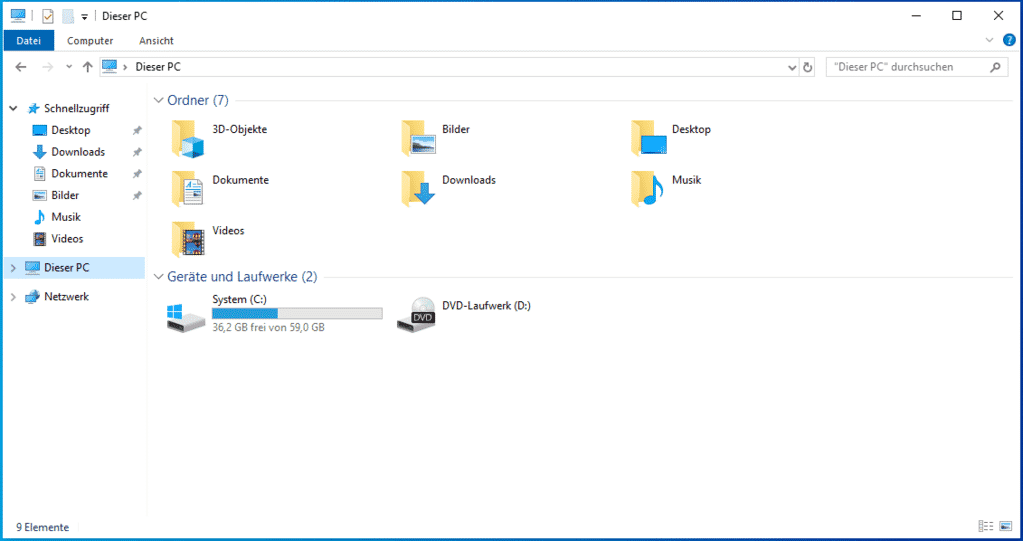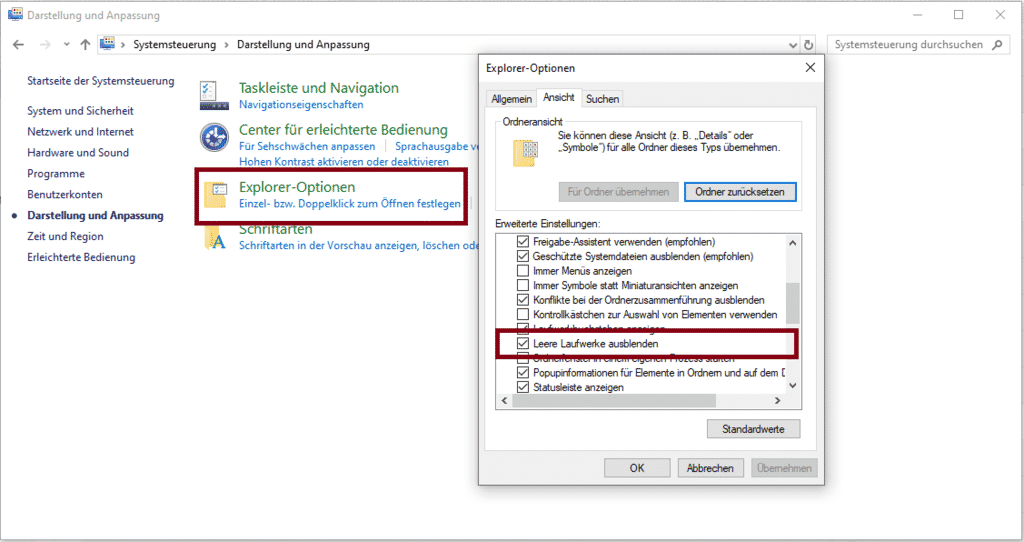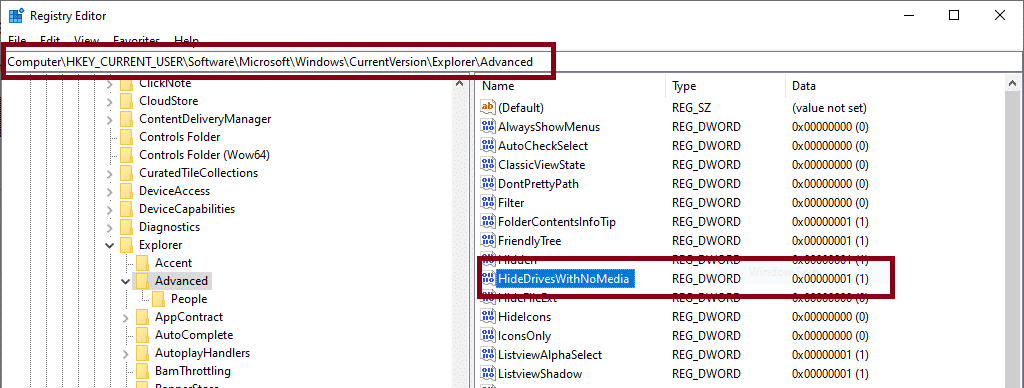Zur Besseren Übersichtlichkeit werden leere Laufwerke und Wechseldatenträger in “Computer”, beziehungsweise “Dieser PC” ausgeblendet. Windows macht das, um den Benutzer des Computers nicht zu verwirren. Es bringt einem Standard-User relativ wenig die Laufwerke anzeigen zu lassen, wenn er mit diesen nichts machen kann. Deshalb lässt Windows im Standard Leere Laufwerke ausblenden. Doch diese Einstellung kann man in der Systemsteuerung, aber auch in der Windows Registry ändern.
Leere Laufwerke ausblenden
Windows 7, Windows 8, Windows 8.1 und Windows 10 blenden leere Laufwerke und Wechseldatenträger aus. Das hat den Grund, dass “Dieser PC” oder früher “Computer” übersichtlicher dargestellt werden. Hierbei werden nicht nur leere Laufwerke ausgeblendet, sondern auch leere Wechseldatenträger wie USB-Sticks. Für Privatanwender ist es am Besten die Einstellungen in der Systemsteuerung vorzunehmen. Möchte man bestimmte Settings unternehmensweit verteilen, so bietet es sich an die Windows Registry zu nutzen.
Systemsteuerung
Für Privatanwender ist es am einfachsten und schnellsten die Einstellungen für die Laufwerke in der Systemsteuerung zu setzen. Hierzu gehen wir folgendermaßen vor:
- Systemsteuerung öffnen (Windows Suche nach Systemsteuerung)
- Darstellung und Anpassung
- Explorer-Optionen (Windows 7: Ordneroptionen)
Hier wechseln wir in den Reiter “Ansicht” und finden den Punkt “Leere Laufwerke ausblenden”. Wenn dieser Haken gesetzt ist, werden die Laufwerke ausgeblendet. Wenn dieser Haken nicht gesetzt ist, werden die Leeren Laufwerke eingeblendet.
Windows Registry
Für Firmen und in großen Netzwerke bietet es sich an, die Einstellungen in der Windows Registry zu setzen. Damit hat man die möglichkeit mit Gruppenrichtlinien / GPO die Einstellungen global zu verteilen. Da dies eine Benutzer-Einstellung ist, muss in “Current_User” gearbeitet werden. Wir wechseln also in folgenden Pfad in der Registry:
HKEY_CURRENT_USER\Software\Microsoft\Windows\CurrentVersion\Explorer\Advanced
Hier gibt es den Eintrag “HideDrivesWithNoMedia“. Dieser kann zwei Werte annehmen:
- 1 = Leere Laufwerke sind ausgeblendet
- 0 = Leere Laufwerke sind eingeblendet
Nachdem die Einstellungen in der Windows Registry gesetzt wurden, muss der Computer neu gestartet werden, um die Einstellungen zu übernehmen. Diejenigen die die Einstellungen über die Systemsteuerung setzen, müssen nicht neu starten.
Ich hoffe wir konnten euch zum Thema “Leere Laufwerke ausblenden” weiterhelfen. 🙂